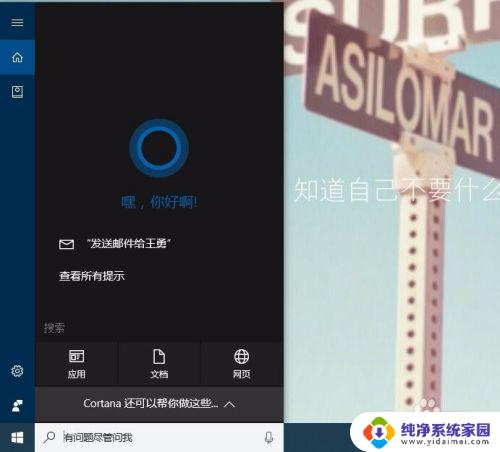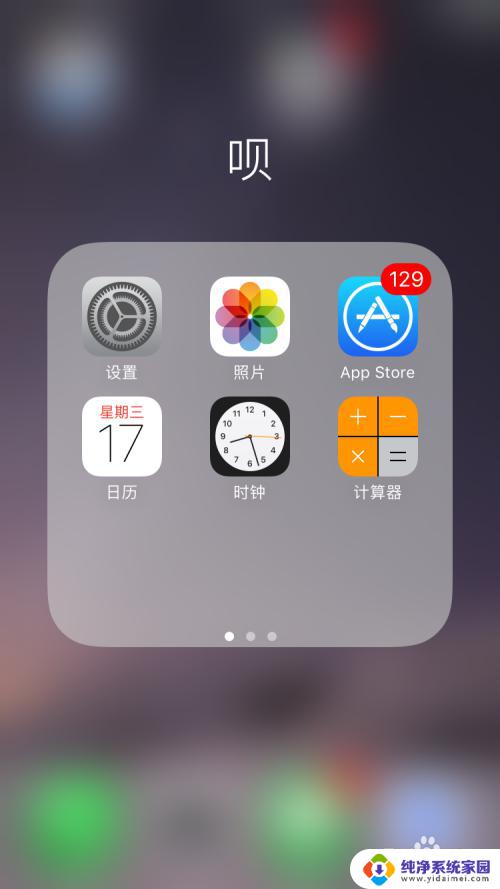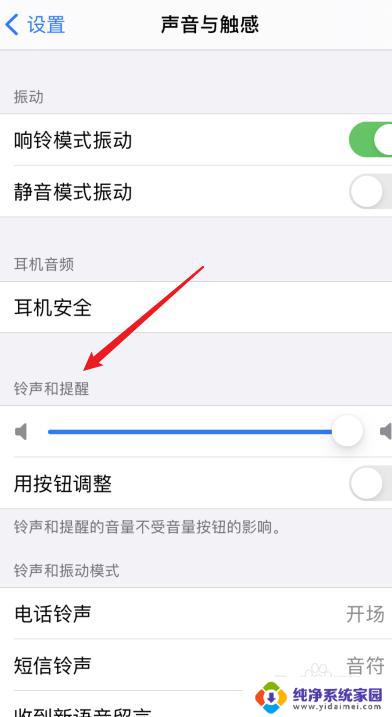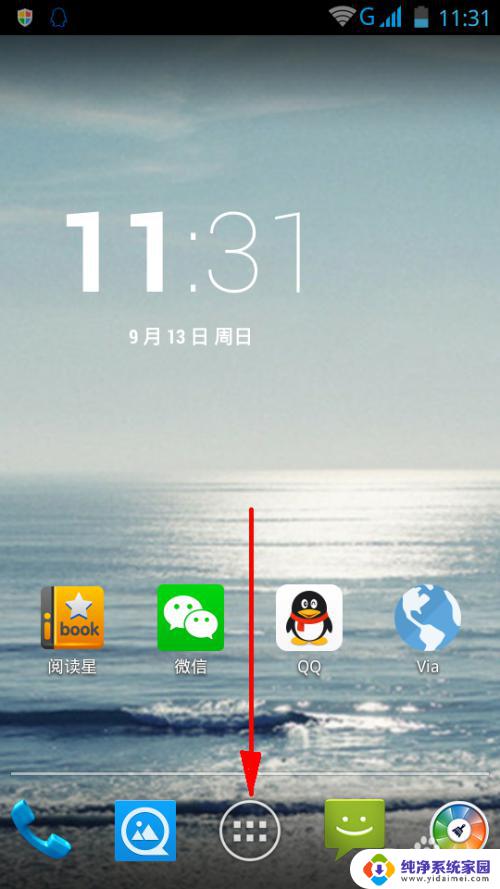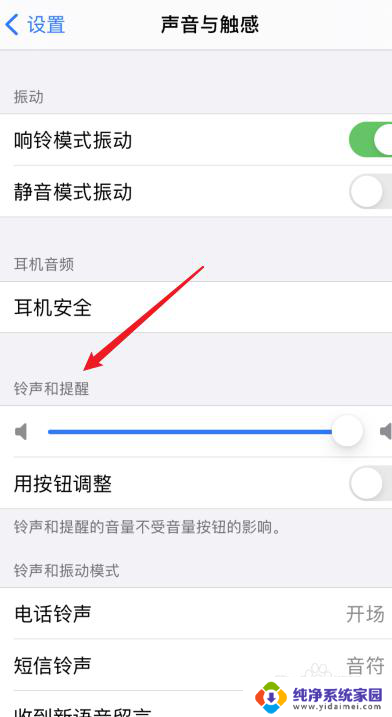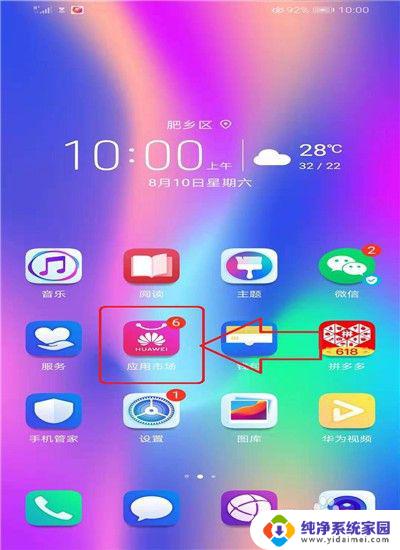每天定时闹钟怎么设置 苹果手机如何设置每日循环提醒闹钟
每天定时闹钟怎么设置,我们的日常生活充满节奏,每天都有许多重要的事情需要记得完成,为了保证时间管理的效率,我们需要设置一些提醒闹钟来辅助我们完成日常任务。苹果手机提供了多种闹钟设置功能,其中每日循环提醒闹钟就是其中之一。本文将介绍如何设置这一功能,使您可以在每天的特定时间点获得精准提醒。无论您是需要提醒吃药、做运动还是记得与家人朋友联系,这些循环提醒闹钟都能为您提供不少帮助。
具体方法:
1.打开手机,上滑屏幕,在控制中心点击【闹钟】功能按键;
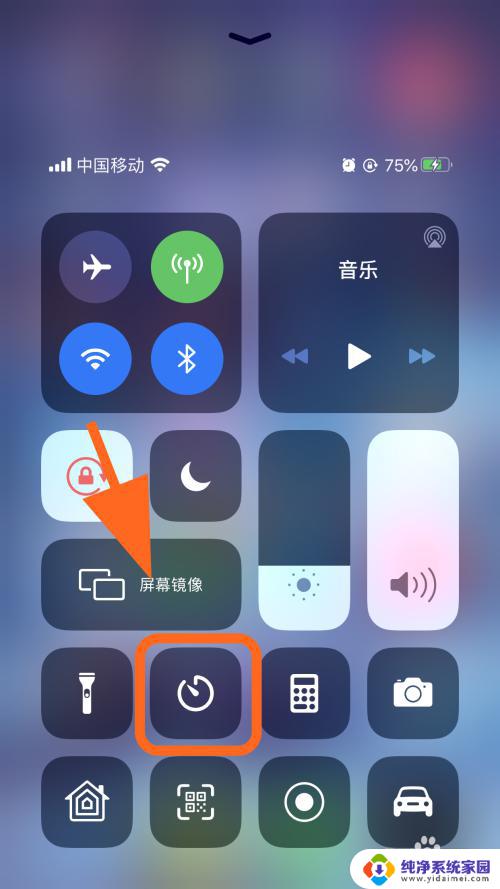
2.进入闹钟功能区域,点击底部的【闹钟】;
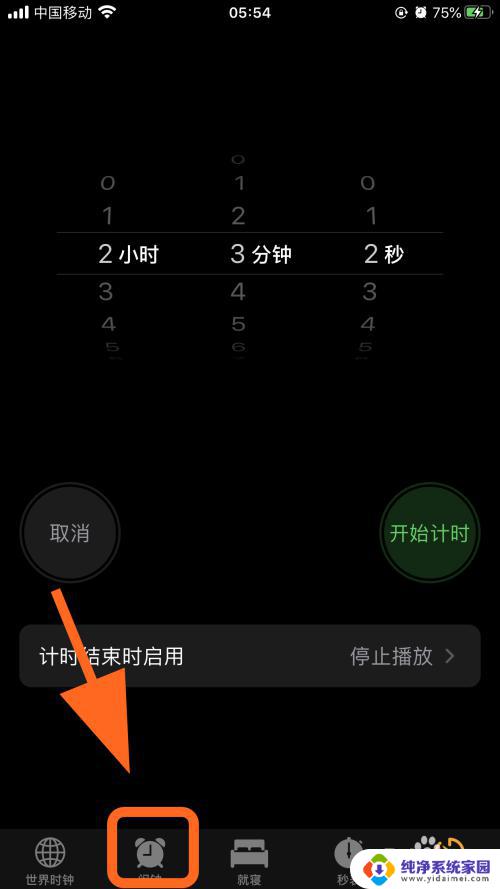
3.进入闹钟页面,点击右上角的【加号】;

4.弹出添加闹钟页面,设置好时间后,点击【重复】;
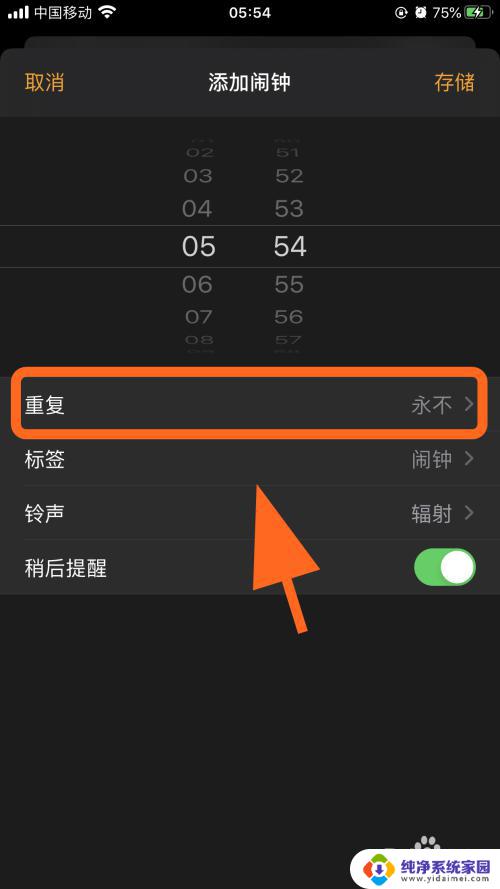
5.弹出重复闹钟时间设置页面,点击选中【每周一、每周二、每周三、每周四、每周五、每周六、每周日】选项。之后返回;
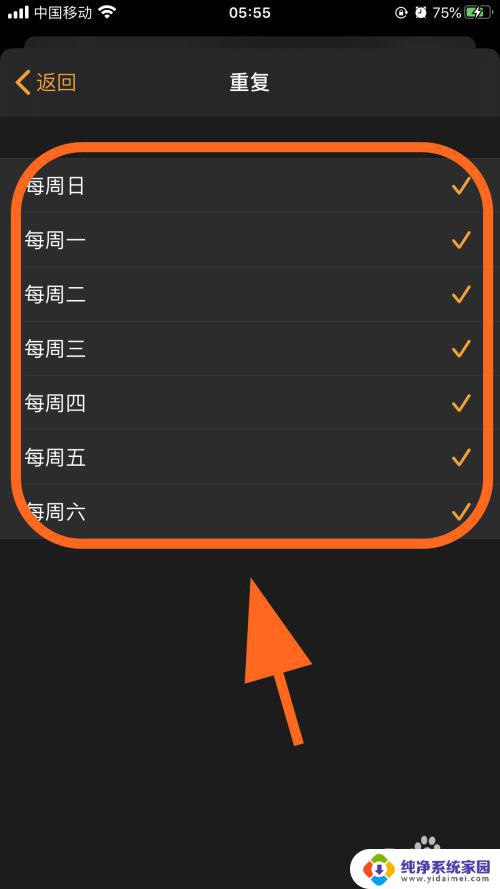
6.返回到闹钟编辑页面,点击右上角的【存储】完成每日闹钟提醒的设置,可以在闹钟页面看到每日提醒字样,完成;
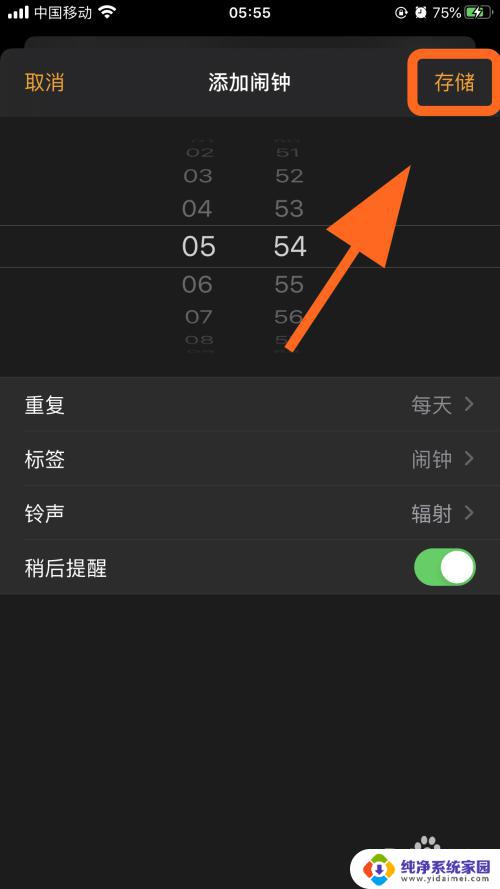

7.以上就是【每天定时闹钟怎么设置】的步骤,感谢阅读。
以上就是每天定时闹钟设置的全部步骤,如果您还有任何疑问,可以参考本文提供的步骤进行操作,希望这篇文章能对您有所帮助。